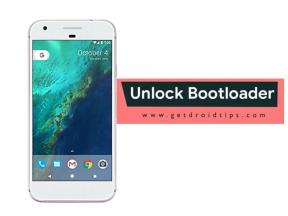Ubuntu Linux 20.4'te Spelunky 2 Nasıl Oynanır veya Çalıştırılır
Oyunlar / / August 05, 2021
Yeni versiyonu Ubuntu "Local Fossa" kod adı ile birkaç ay önce Linux tabanlı "Ubuntu 20.4" adıyla geldi. Önyükleme hızı, görsel değişiklikler, iyileştirilmiş kullanıcı arayüzü, yeniden tasarlanmış kilit ekranı, titremesiz önyükleme deneyimi ve daha fazlası gibi bir dizi iyileştirme ile selefinin geliştirilmiş sürümüdür. Bu arada, en iyi bölüm, tüm Ubuntu kullanıcılarının artık Spelunky 2 oyununu Ubuntu Linux 20.4 (Proton 5.18) üzerinde oynayabilmeleri veya çalıştırabilmeleridir.
Öyleyse, aynı zamanda Ubuntu kullanıcılarından biriyseniz ve yeni başlatılan roguelike aksiyon oyununu oynamak istiyorsanız Spelunky 2 Ubuntu PC / Laptop'unuzda bu kılavuz sadece sizin içindir. Oyun resmi olarak yalnızca PS4 ve Windows platformları için mevcut olsa da, Redditor sayesinde u / gla308 aşağıdaki geçici çözümü sağlamak için. Şimdi, daha fazla zaman kaybetmeden, başlayalım.
Ubuntu Linux 20.4'te Spelunky 2 Nasıl Oynanır veya Çalıştırılır
Redditor, oyunu AMD Ryzen 7 2700X CPU ve RX Vega 56 GPU'daki Proton 5.18 kaynağı ile Ubuntu 20.4'te test etti. Dayalı
Şarap tkg git, oldukça takdir edilen geçici çözüm geliştirilmiştir. Şimdi aşağıdaki adımlara geçelim.
- En son kaynak kodu (tar.gz) dosyasını şu adresten indirin: Wine tkg git sürümleri.
- Ardından, dosyayı bir klasöre çıkarın> Terminali Başlatın.
- Aşağıdaki komutu yazın ve proton-tkg alt dizine Enter tuşuna basın:
CD
- Proton-tkg.cfg dosyasında, aşağıdaki commit'i veya son commit ne ise onu ayarlayın:
_staging_version = "9acfa3b89931e628d7b62e843934fce26b880405"
- Aşağıdaki komut satırını çalıştırarak 32 bit uyumluluk ekleyin:
sudo dpkg --add mimarisi i386
- Ardından, aşağıdaki komut satırını da çalıştırın:
sudo apt güncellemesi
- Bazı nedenlerden dolayı, bunlar proton-tkg wiki kılavuzunda deps olarak listelenmez, ancak dxvk oluşturmak için gereklidir. Biri glslang araçları veya glslang-dev aslında gerekli olmayabilir, ancak yine de her ikisini de yükleyin
sudo apt install meson gcc-mingw-w64-i686 g ++ - mingw-w64-i686 gcc-mingw-w64-x86-64 g ++ - mingw-w64-x86-64 glslang-tools glslang-dev
- Şimdi, aşağıdaki komutların tümünü sırayla tek tek çalıştırın. İstenirse, posix alternatiflerini seçin. Bu, dxvk'deki derleme hatalarını önlemek için gereklidir:
sudo update-alternatives --config x86_64-w64-mingw32-gcc sudo update-alternatives --config x86_64-w64-mingw32-g ++ sudo update-alternatives --config i686-w64-mingw32-gcc sudo update-alternatives --config i686-w64-mingw32-g ++
- Kalan bölümleri yükleyin. Wiki kılavuzu güncel değil. Ubuntu 20.04, tüm bu bağımlılıkları aynı anda halledebilir:
sudo apt install git autoconf bison ccache debhelper masaüstü-dosya-utils docbook-to-man docbook-utils docbook-xsl flex fontforge gawk gettext libacl1-dev libasound2-dev libcapi20-dev libcups2-dev libdbus-1-dev libgif-dev libglu1-mesa-dev libgphoto2-dev libgsm1-dev libgtk-3-dev libkrb5-dev liblcms2-dev libldap2-dev libmpg123-dev libncurses5-dev libopenal-dev libopenal-dev libpcap-dev libpulse-dev libsane-dev libssl-dev libtiff5-dev libudev-dev libv4l-dev libva-dev libxslt1-dev libxt-dev ocl-icd-opencl-dev oss4-dev prelink sharutils unixodbc-dev valgrind schedtool libfreetype6-dev xserver-xorg-dev libgstreamer1.0-dev libgstreamer-plugins-base1.0-dev gcc-multilib g ++ - multilib curl fonttools libsdl2-dev python3-tk libvulkan1 libc6-dev linux-libc-dev libkdb5-9 libppl14 libcolord2 libvulkan-dev libgnutls28-dev libgstreamer-plugins-base1.0-dev libgstreamer1.0-dev libpng-dev libkadm5clnt-mit11 libkadm5srec-mit11 libavco libavutil-dev libswresample-dev libavcodec58 libswresample3 libavutil56 libfaudio0 libfaudio-dev libvkd3d-dev libxinerama-dev libxcursor-dev libxrandr-dev libxcomposite-dev xserver-xorg-dev: i386 libfreetype6-dev: i386 libfontconfig1-dev: i386 libglu1-mesa-dev: i386 libosmesa6-dev: i386 libvulkan-dev: i386 libvulkan1: i386 libpulse-dev: i386 libopenal-devur: i386 libnc libfaudio0: i386 libfaudio-dev: i386 libvkd3d-dev: i386 libgnutls28-dev: i386 libtiff-dev: i386 libldap-dev: i386 libcapi20-dev: i386 libpcap-dev: i386 libxml lib123: dev: i386 libxml lib123 libgphoto2-dev: i386 libsane-dev: i386 libcupsimage2-dev: i386 libkrb5-dev: i386 libgsm1-dev: i386 libxslt1-dev: i386 libv4l-dev: i386 libgstreamer-plugins-base1.0-dev: i386 libgstreamer-plugins-base1.0-dev: i386 i386 libxi-dev: i386 liblcms2-dev: i386 libibus-1.0-dev: i386 libsdl2-dev: i386 ocl-icd-opencl-dev: i386 libxinerama-dev: i386 libxcursor-dev: i386 libxrandr-dev: i386 libxcomposite: i386 libavcodec58: i386 libswresample3: i386 libavutil56: i386
- Son olarak, aşağıdaki komut dosyasını çalıştırın:
./proton-tkg.sh
- Bu sürecin oluşturulması biraz zaman alabilir. Tamamlandığında, Steam web sitesinden indirerek Ubuntu'nuzda Steam istemcisini başlatmanız gerekecektir.
- Ardından, Spelunky 2 oyununu yeni oluşturduğunuz Proton paketiyle zorla yüklemeniz gerekecek. Steam başlatıcısına gidin> Steam> Ayarlar> Steam Play'e tıklayın> "Desteklenen başlıklar için Steam Play'i Etkinleştir" seçeneğine tıklayın> Gelişmiş bölümünde "Steam'i Etkinleştir" e tıklayın Tüm oyunlar için oynayın> 'Steam'den oyuna özel seçimler yerine bu aracı kullan'a tıklayın> Uyumluluk aracından Proton sürümünü seçin> Tamam'a tıklayın ve yeniden başlatın Buhar.
Spelunky 2 oyunu herhangi bir aksaklık veya gözle görülür hatalar olmadan gayet iyi çalışacaktır. Ancak yeni bir Ubuntu sürümü yayınlandı. Bu nedenle, oyunu başlatırken "desteklenmeyen" bir uyarı alabilirsiniz, ancak oyun başlatma veya oyunda herhangi bir sorun olmayacaktır.
Ancak, oyun dışında sekme yapmak onun simge durumuna küçültülmesine ve simge durumuna küçültülmesi yanlış monitörde açılmasına neden olabilir. Ama bununla başa çıkmalısın.
Bu arada, bazı Ubuntu kullanıcıları da oyunun şarap önekini silmeleri ve başlatma seçeneğini aşağıdaki gibi ayarlamaları gerektiğini bildirdi:
PROTON_USE_WINED3D11 = 1 PROTON_NO_ESYNC =% 1 komut%
İşte bu çocuklar. Bu kılavuzu yararlı bulduğunuzu umuyoruz. Daha fazla soru için aşağıya yorum yapabilirsiniz.
Kaynak: Reddit
Subodh, ister teknoloji ile ilgili ister başka türlü içerik yazmayı seviyor. Bir yıl teknoloji blogunda yazdıktan sonra tutkulu hale geliyor. Oyun oynamayı ve müzik dinlemeyi çok seviyor. Blog yazmanın yanı sıra, oyun bilgisayarı yapılarına ve akıllı telefon sızıntılarına bağımlılık yapıyor.